Создание таблицы в Canva становится все более популярным среди пользователей, которые хотят сделать свои данные более структурированными и привлекательными. Canva предоставляет множество инструментов и ресурсов, которые позволяют легко и быстро создать таблицу. В этой статье мы рассмотрим, как создать таблицу в Canva, используя различные методы и инструменты.
Как создать таблицу в Canva
Использование сеток
Необходимое время: 1 минута
- Перейдите на сайт Canva и войдите в свой аккаунт
Для россиян Канва сейчас заблокирована, поэтому, скорее всего, вам нужно будет использовать VPN (я использую Proton и Windscribe)
- Нажмите на кнопку «Создать дизайн» и выберите нужный формат
- В боковой панели выберите «Элементы» и затем «Таблицы»
- Выберите сетку, которая подходит под вашу таблицу, и перетащите ее на холст
Или можете просто кликнуть на нее
- Добавьте текст в ячейки сетки, используя панель «Текст»
Чтобы заполнить определенную ячейку, кликните по ней два раза
- Настройте размеры ячеек, шрифты и цвета по своему вкусу
Использование шаблонов
- В верхней части экрана выберите «Шаблоны».
- Введите «таблица» в строке поиска и выберите подходящий шаблон.
- Настройте шаблон: добавьте или удалите ячейки, измените текст и стилизуйте элементы.
Создание таблицы с помощью шаблонов календаря
- В разделе «Шаблоны» найдите календари.
- Выберите шаблон календаря, который вы хотите использовать в качестве таблицы.
- Удалите лишние элементы и добавьте необходимый текст в ячейки.
- Настройте дизайн таблицы, используя различные элементы и инструменты Canva.
Дополнительные возможности Canva для создания таблиц
Canva предлагает множество дополнительных инструментов, которые могут улучшить вашу таблицу. Вы можете использовать иконки, формы, линии и другие графические элементы для улучшения визуального восприятия. Также, Canva позволяет загружать собственные изображения и элементы, что делает вашу таблицу уникальной.
Применение таблиц в Canva в различных сферах
- Образование
В образовательной сфере таблицы в Canva могут быть использованы для создания расписаний, планирования уроков и представления статистических данных. Учителя могут использовать креативные элементы для привлечения внимания учащихся и улучшения процесса обучения. - Работа
На рабочем месте таблицы в Canva могут быть использованы для визуализации данных, отчетности и планирования проектов. С помощью Canva, можно создать профессиональные и стильные таблицы, которые будут выделяться среди стандартных документов. - Досуг
Для личных целей таблицы в Canva могут быть использованы для планирования мероприятий, отслеживания финансов или создания списков. Благодаря широкому выбору дизайнов, можно создать таблицу, которая будет не только функциональной, но и эстетически приятной. - Социальные сети
Таблицы в Canva могут быть использованы для создания контента в социальных сетях. Например, можно создать инфографику с таблицей для публикации в Instagram или Facebook. Это поможет привлечь внимание подписчиков и сделать контент более информативным.
Заключение
Canva предоставляет множество инструментов и возможностей для создания таблиц. Будь то образование, работа, досуг или социальные сети, с помощью Canva можно создать привлекательные и функциональные таблицы. Важно помнить о разнообразии элементов и инструментов, которые доступны в Canva, и использовать их для улучшения визуального восприятия вашей таблицы. Не бойтесь экспериментировать и создавать уникальные дизайны, которые помогут вам выделиться и достичь своих целей.





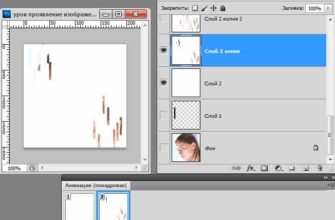
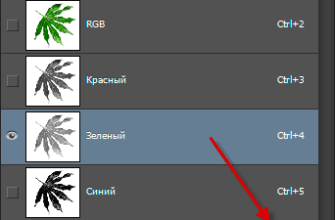
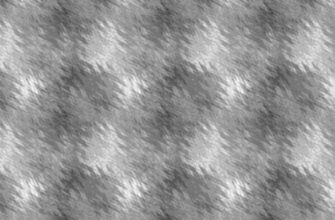
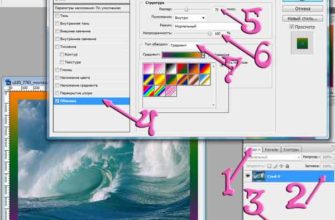

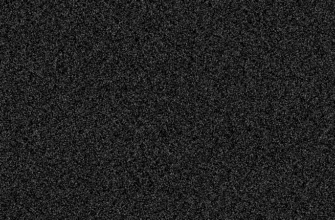

Хорошая инструкция. Еще можно прямо из Эксель или Либреофис прямо в Канву копировать https://dimio.org/libreoffice-calc-tryuki-raboty-s-tabliczej.html